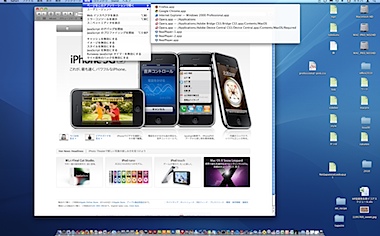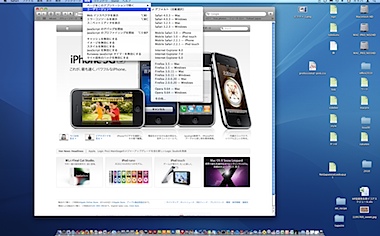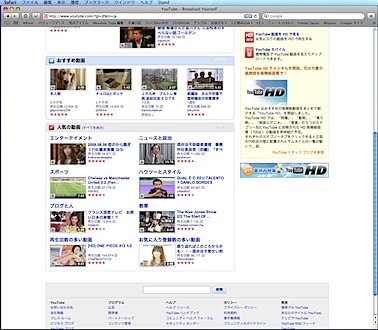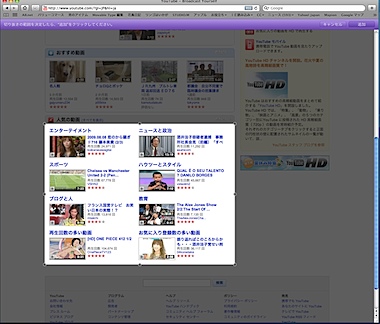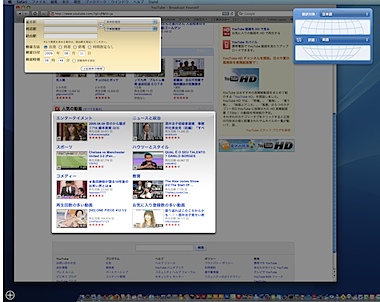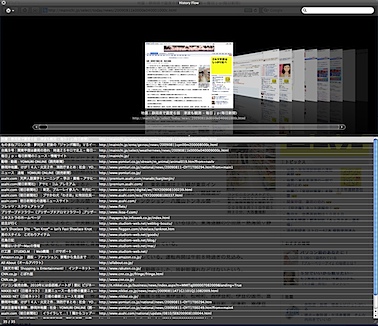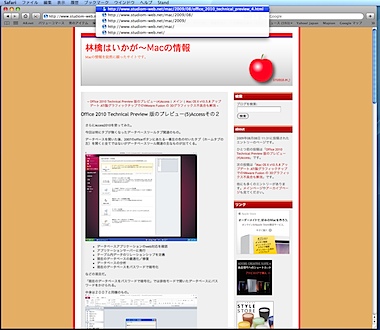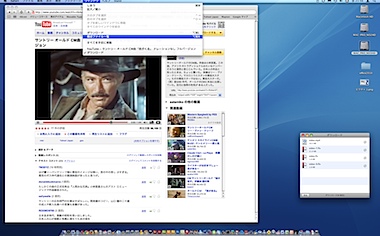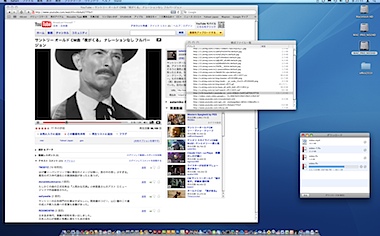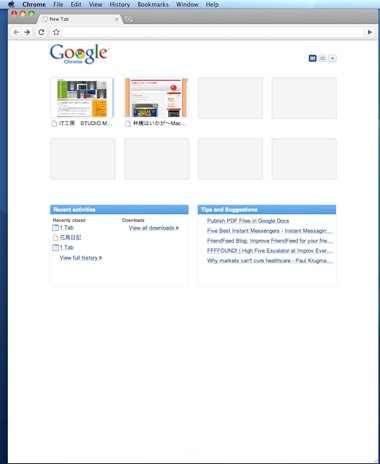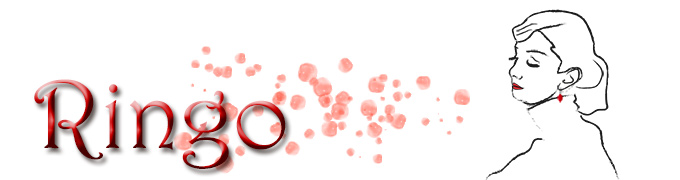safariには開発という機能が隠されている。
使用するには環境設定から詳細タブを選択し
「メニューバーに”開発”メニューを表示」に
チェックをいれる。
■ページをこのアプリケーションで開く
インストールしている他のブラウザを見る事ができる。
Dockに入ってれば特に必要ないかも。
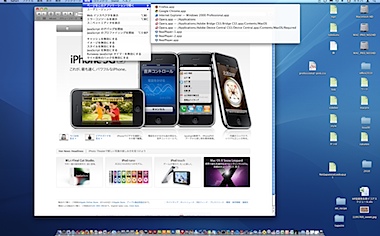
■ユーザーエージェント
ユーザーエージェントとはサーバーにこの人はこんなブラウザを使っているよと教えるものです。
ついでにどんなシステムを使っているかも教えるための機能だ。
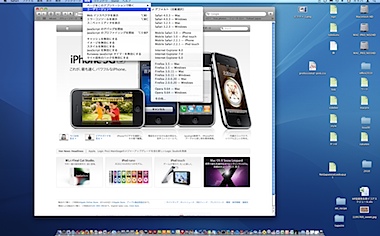
でもってなんでそんなものが必要なのか?
これはサーバー側がユーザーエージェントを見て、ははあん、この人はIE6を使っているな、
ほほう、この方はsafari4を使っているなと理解し、それでは、IE6用の情報を送ろうとか
safari4用の情報を送ろうとなるわけだ。
ところがあるサイトではIE6用では見れる情報がsafari4用では見れない場合があったりする。
そんな時、safari4を使っていてもあたしゃIE6だよとユーザーエージェントを表示する訳だ。
あとの機能はまた後日にしよう。
top
safariとDashboardの組み合わせで気軽にYouTubeを楽しめる。
まず、「ツールバーをカスタマイズ」からはさみマークのアイコンをツールバーに出す。
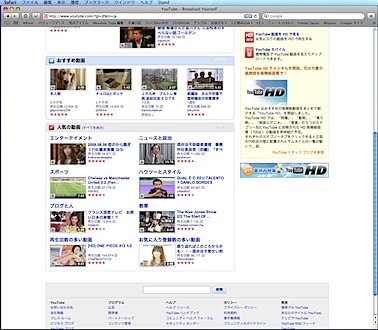
はさみのアイコンをクリックすると選択画面になる。
切り取りたい部分を選択後右上の紫の帯にある追加ボタンをクリックする。
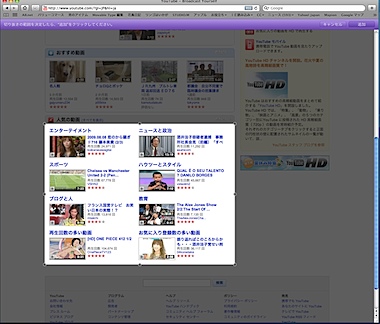
追加ボタンを押すとDashboardが出てくるので貼付ける。
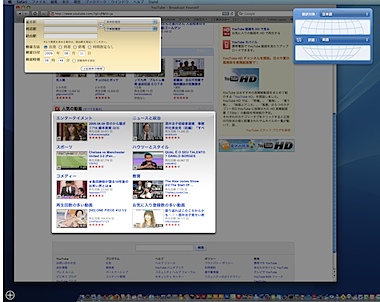
同様にして乗り換えの検索など好きなものがDashboardに登録できるのだ。





top
良く利用する便利なsafariの機能はこれだ。
まずはCover Flowを使った履歴の閲覧だ。過去に閲覧したページをビジュアルに探せるのは非常にありがたい。
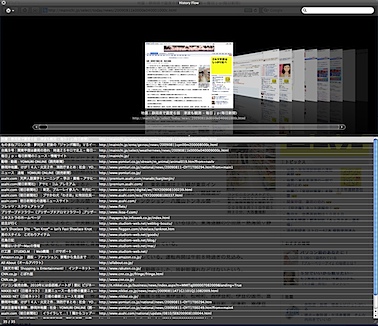
続いてはタイトルバーを右クリックまたはcommand+クリックでホームページからの階層を見る事ができる。
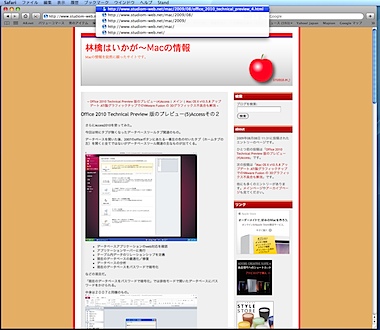
しばらくsafariネタでいこうと思う。
top
MacでダウンロードYou Tube再生するにはなんらか手だてが必要だ。
Macで標準の動画再生するQuickTimeが使えれば簡単なはず。
「Perian」というフリーウェアのプラグインがある。
こちらからPerianのダウンロードができる。 Perian_1.1.dmgを展開してPerian.prefPaneをダブルクリックしてインストールする。
インストールは瞬時に終わる。 Perian is InstalledとしてRemove Perianボタンが表示されればインストールはOK 。
これでQuickTimeでFLVファイルが再生できるようになる。
SafariでダウンロードしてQuickTimeで再生する方法が最も簡単だと思う。
top
昨日はYou Tube三昧の一日だった。
懐かしの〜をキーワードになつかしいシーンを楽しんだ。 それにしてもすごい勢いで動画が増えている。 ちょっとマイナーなキーワードでも動画が出てきたりして感激だ。
コカコーラのCMで思わず当時を思い出した。 CMはしっかりと人の記憶に刷り込まれている。なんとも恐ろしいことだ。
朱理エイコの「うるおいの世界」になんだか心を奪われたりした。 1973年。 激しさとか勢いよりも、そろそろ優しさが求められ始めた時代だったのかもしれない。
ところで、You Tubeのダウンロードどうしていますか? MACの場合はSafariで簡単にダウンロードできます。
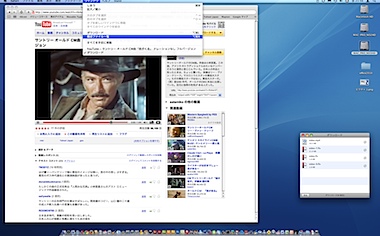
Safariのメニューのウインドウから「構成ファイルの一覧」を選択すると現在見ているファイル一覧が表示されます。
あとはそこから動画ファイルを見つけてダブルクリックするとダウンロードが始まります。
動画ファイルの見つけ方は一番大きなサイズのものとか「2.5/28MB」などのような「/」表示されたサイズのものがそれだ。 あとはflv形式の動画が見れるプラグインを用意すればよいのだ。
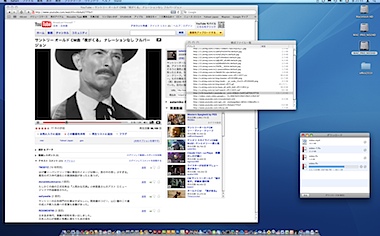
本日、Apple Storeからのお知らせが来ました。MacとiPodの整備済製品が新たにに追加されました。 特にMacProがかなりお得になっております。んー、早い者勝ちだ。
 旧モデル新品Mac
旧モデル新品Mac 
<数量限定 お得な整備済製品>
top
Google Chrome の Mac OS X早期評価版を使ってみた。
サクサクと小気味よく表示される。これはいいかもしれない。
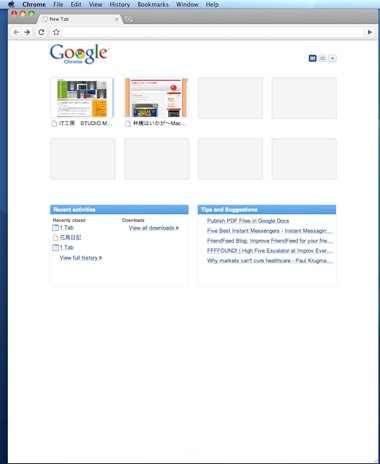
検索はアドレスバーから行える。
シンプル イズ ベストの作りだ。
私の場合、最初開いた時に表示されるホームページをigoogleに設定しているのだが、
google mapが展開されるのにsafariではぐずぐずなってしまう。
この表示が早いのだ。
これは期待できるかもしれない。
でもsafariのHistory Flowの機能は捨てがたい。
やっぱりsafariをつかっているかもしれないですね。


top